在办公中经常需要处理一些PDF文档,但是有些文档过大,或者是页数过多,就需要将PDF中的部分页面提取出来,这就比较麻烦了,因为PDF文件本身就很难进行编辑和修改,想要提取PDF文件中的部分页面,就需要借助工具才能够完成,那么PDF怎么提取页面?今天就来给大家分享一个超级简单的方法,让你分分钟就可以搞定啦,一起来看看吧。

下面就直接进入正题啦
方法一:迅捷PDF编辑器
软件介绍: 一款界面清爽简洁、易用的PDF编辑器软件。可对PDF页面、PDF文字、PDF背景、PDF水印、PDF页码,功能多样丰富。
1、首先是打开软件,然后点击软件上方的“文件”在点击“打开”将要提取页面的PDF文件添加到软件中去。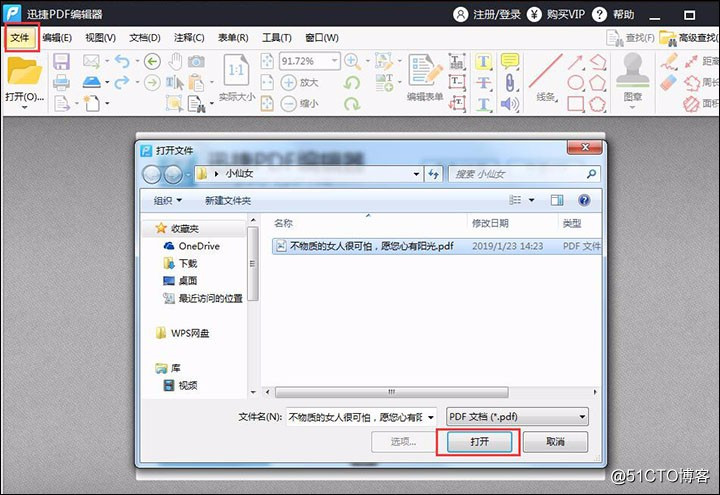
2、我们点击软件的功能栏选项“文档”点击之后在它的下拉框选择“提取页面”。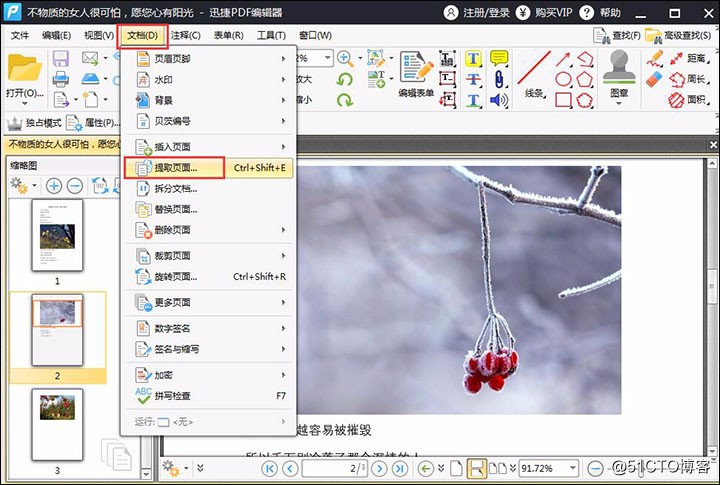
3、点击提取页面之后会出现一个弹框,然后对要提取页面的参数进行设置,可对页面范围,对象上的动作,及输出选项进行设置,设置完成之后点击“确定”即可。
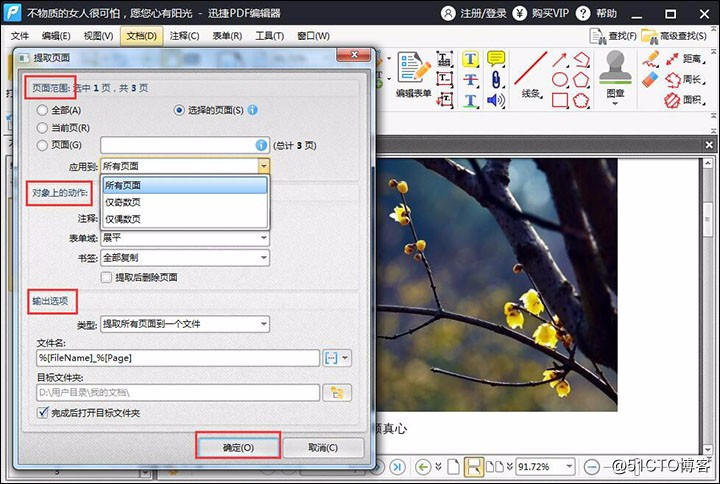
4、看一下提取之后的效果图,是不是很清晰排版也很好呢。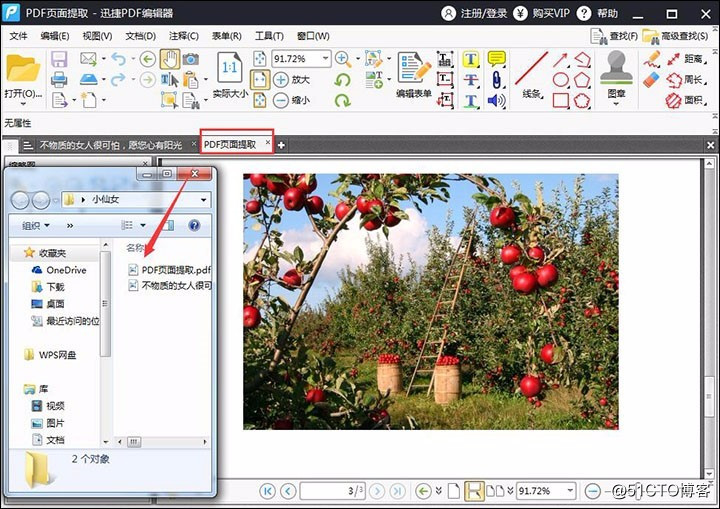
方法二:迅捷PDF转换器
软件介绍:迅捷PDF转换器不仅能够实现PDF分割,还能够文字语音转换和PDF旋转等功能,文件之间的相互转换对它来说也是小意思哦。
1、首先打开安装好的迅捷PDF转换器,然后点击软件的功能栏“PDF操作”点击之后选择“PDF的其他操作”在它的功能选项下面选择“PDF页面提取”。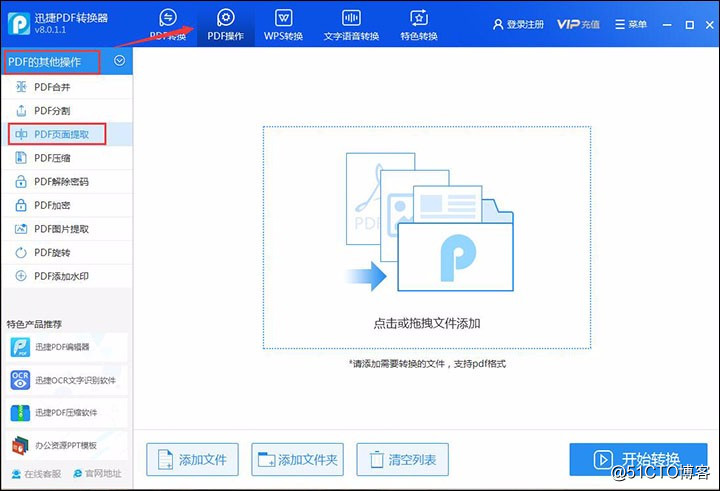
2、点击软件下方的“添加文件”然后把PDF文件添加进去,添加好之后可对页面范围,子集等进行设置。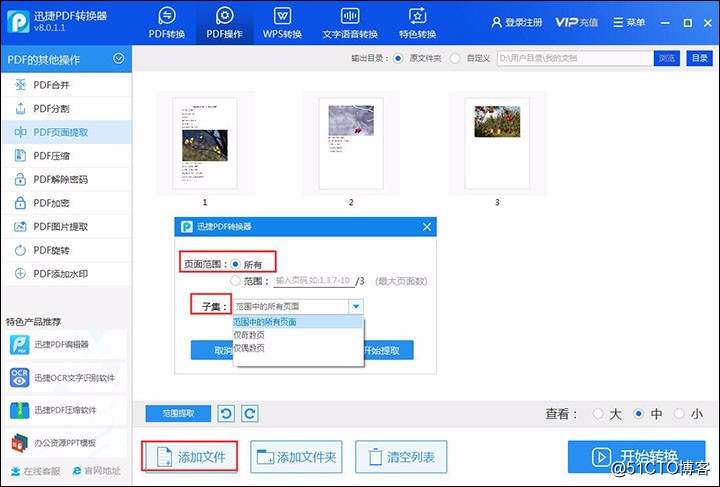
3、之后对输出目录进行设置,设置好之后点击“开始提取”等待一会就可以提取完成啦。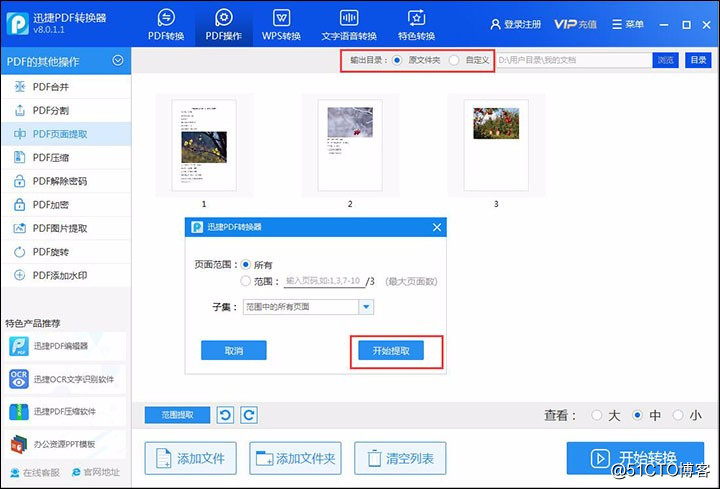
下面是提取之后的效果图: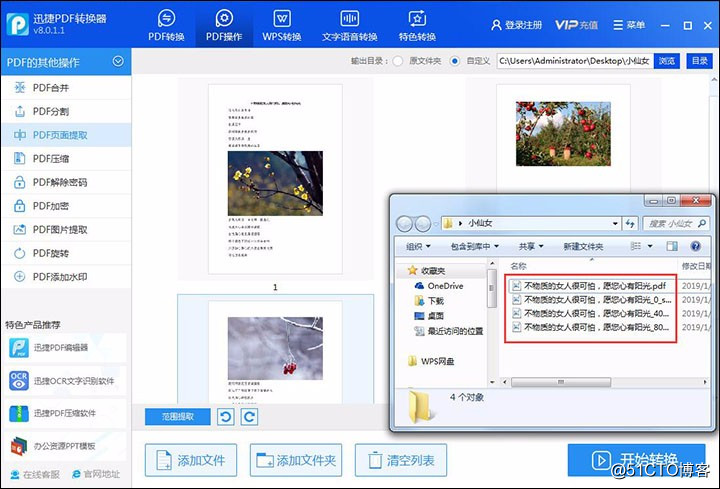
以上呢就是给大家介绍的PDF怎么提取页面的简单方法啦,通过这两个软件都能实现PDF页面提取,如果大家在工作中需要对PDF文件进行处理的话还是要借助工具帮助的哦,这样才能提高工作效率。
文章转载于迅捷办公官网,详情请点击
https://www.xunjiepdf.com/4670